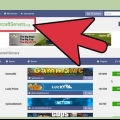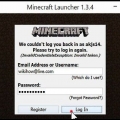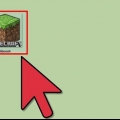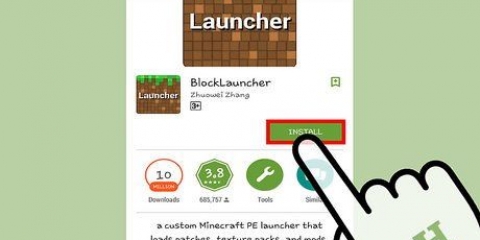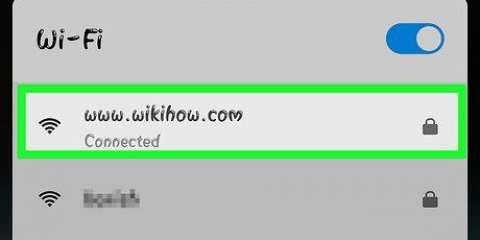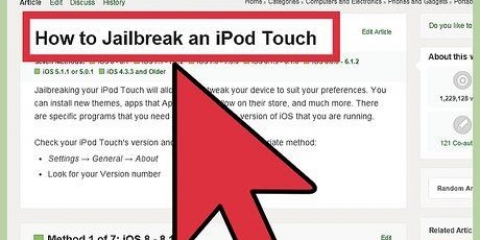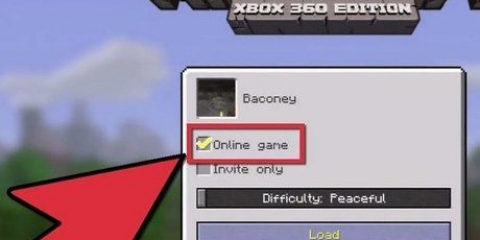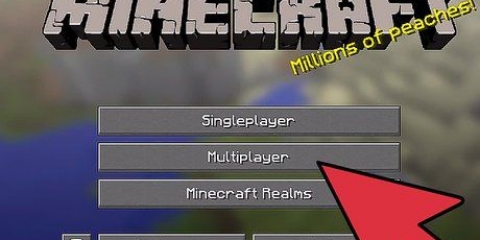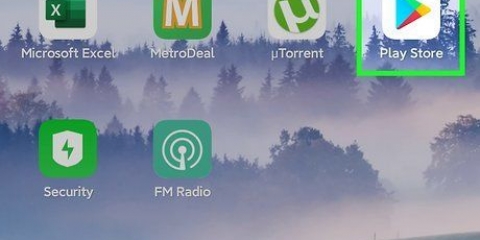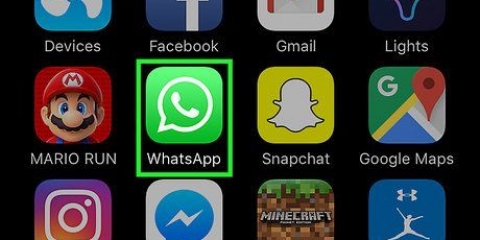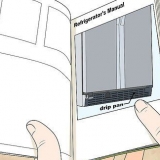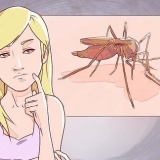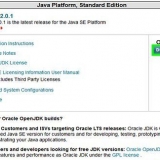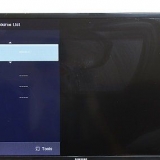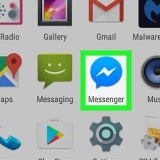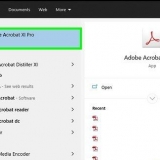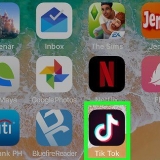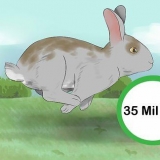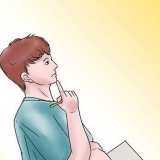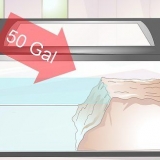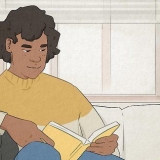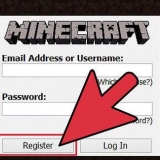listforge - minecraftpocket-servere.com MCPEStats - mcpestats.com MCPE Hub - mcpehub.com/servere MCPE univers - mcpeuniverse.com/pocketmine/








Hvis det ikke er muligt at oprette forbindelse til serveren, er der en række forskellige muligheder. Serveren kan være fuld (ingen fuld serverfejl vil blive vist), være offline, brugernavnet er allerede i brug, eller din enhed er ikke forbundet til internettet. Sørg for at indtaste serveroplysningerne korrekt. Du kan ændre dit brugernavn i Minecraft PE Indstillinger-menuen, som du kan få adgang til fra hovedmenuen. Se yderligere instruktioner for instruktioner om, hvordan du gendanner din enheds internetforbindelse.
Du kan åbne chatboksen ved at trykke på taleboblen i øverste højre hjørne. Registrering kræver normalt, at du indtaster en e-mailadresse og opretter en adgangskode, som du indtaster, hver gang du vil tilmelde dig serveren.
Du kan muligvis få en invitation ved at blive venner i Minecraft PE-fora eller ved selv at deltage i fællesskabet. 



Minecraft pe multiplayer online spil på verdensplan
Indhold
Minecraft PE er et sjovt spil alene, men får en helt ny dimension, når du spiller det online med andre mennesker. Både Android- og iOS-versionerne giver dig mulighed for at spille gratis online, uden at du behøver at installere nogen apps eller knække din enhed. Hvis du bliver inviteret til at spille på Minecraft Realms, kan du hurtigt tilslutte dig serveren fra hovedmenuen.
Trin
Metode 1 af 2: Opretter forbindelse til serverne

1. Opdater Minecraft Pocket Edition (PE) til den nyeste version. Du vil kun være i stand til at oprette forbindelse til servere, der kører den samme version af spillet, som du har. De fleste servere opdaterer til de nyeste versioner, så snart de kommer ud.
- Du kan opdatere Minecraft PE gennem din enheds App Store. Se instruktionerne for artikler om, hvordan du opdaterer Minecraft PE på Android og iOS.
- Du kan spille online på en Android eller iOS uden at jailbreake, så længe du har opdateret til den seneste version.

2. Åbn webbrowseren på din enhed eller på en computer. Medmindre du er inviteret til at deltage i Realms Alpha (se næste afsnit), har Minecraft PE ikke en servermenu i spillet. Det betyder, at du bliver nødt til at spore en række servere online og kopiere oplysningerne manuelt.

3. Søge efter "Minecraft PE-servere". Der er mange forskellige websteder med lister over mere aktive servere, som du kan prøve at tilslutte dig. Nogle af de mere populære websteder på disse lister er:

4. Find en server, der ser interessant ud. De fleste servere kører en række forskellige tilpassede spilmods, og de fleste serverlister giver et hurtigt overblik over de mods, hver server bruger. Ikke noget særligt at installere på din ende.

5. Se på antallet af spillere. Servere accepterer et maksimalt antal spillere, og de fleste serverlister bør fortælle dig, hvor mange der er på hver server. Det vil være svært at komme ind på en server, der er fuld, da du bliver nødt til at blive ved med at prøve at oprette forbindelse, indtil en plads er ledig.

6. Skriv det ned "IP-adresse" og "Port" fra serveren. Du skal bruge begge dele for at kunne forbinde. IP-adressen kan være en række tal (f.eks 64.163.73.184) en række ord og tal (som f.eks min server.server.com). Porten er rækkefølgen af tal efter :, og er normalt 5 cifre lang.
I stedet for at skrive dem ned, kan du også lade vinduet stå åbent som en mnemonic, mens du indtaster dataene i Minecraft PE.

7. Start Minecraft PE. Du behøver ikke at downloade yderligere apps, der hævder at tilføje multiplayer-understøttelse til Minecraft PE.

8. Trykke på "Spil". Dette vil vise en liste over dine nuværende verdener i Minecraft PE.

9. Trykke på "redigere". Du kan finde knappen Rediger i øverste højre hjørne.

10. Tryk på knappen "ydre". Dette vises øverst, når du har klikket "redigere" tappet.

11. Indtast serveroplysningerne i de relevante felter. Indtast IP-adressen og portnummeret for den server, du vil oprette forbindelse til. Du kan indtaste hvad som helst i feltet "Server navn" hvad end du vil. Trykke på "Tilføj server" efter du har indtastet dataene.

12. Tryk på den nyligt tilføjede server på din liste for at prøve at deltage i den. Minecraft PE vil forsøge at kontakte serveren og indlæse verden.

13. Følg anvisningerne for at tilmelde dig. Nogle af de mere populære servere har indbyggede registreringsværktøjer, der giver dig mulighed for at beskytte dit brugernavn og få yderligere fordele. Denne procedure varierer, men du skal normalt indtaste visse kommandoer i chatboksen. Instruktioner vil blive vist på skærmen, når du opretter forbindelse for første gang.
Metode 2 af 2: Brug af Minecraft Realms (kun invitationer)

1. Giv en invitation til at blive medlem af en andens rige. Minecraft Realms er officielle servere til Minecraft PE, som spillere kan køre, men programmet er stadig i udviklingsfasen. Derfor vil kun nogle få udvalgte personer være i stand til at køre Realms som en del af testprocessen. For at oprette forbindelse til et af disse riger skal du modtage en direkte invitation fra en person, der har en kørende.

2. Åbn menuen Indstillinger i Minecraft PE. Du kan få adgang til dette ved at trykke på knappen Indstillinger i nederste højre hjørne af hovedmenuen.

3. Tryk på knappen "Log på". Indtast de loginoplysninger, du modtog sammen med invitationen til Minecraft Realms.

4. Vend tilbage til hovedmenuen og tryk på "Spil på Realms". Dette vil indlæse en liste over alle riger, du er blevet inviteret til.

5. Tryk på det rige, du vil deltage i. Realms er i øjeblikket begrænset til 10 spillere, så hvis Realm er fyldt, vil du ikke være i stand til at deltage.
Artikler om emnet "Minecraft pe multiplayer online spil på verdensplan"
Оцените, пожалуйста статью
Populær